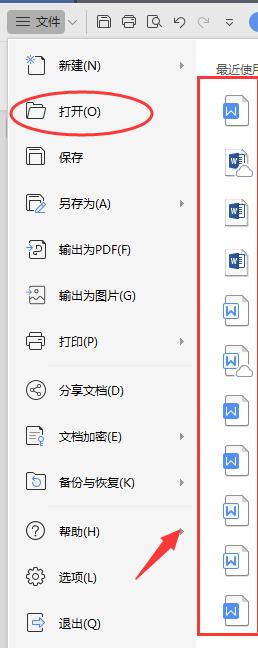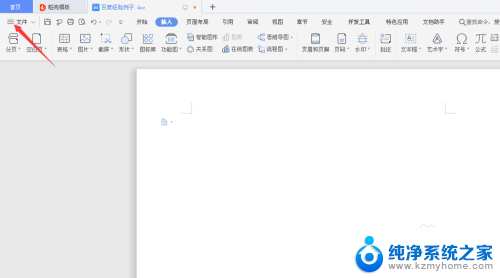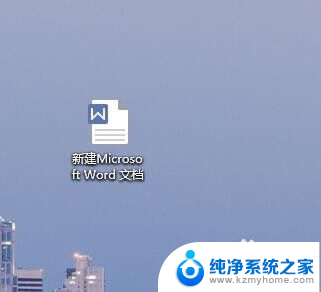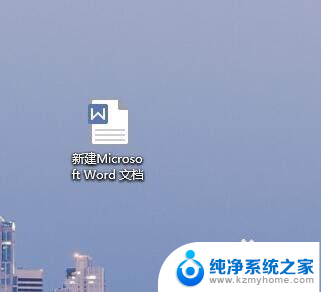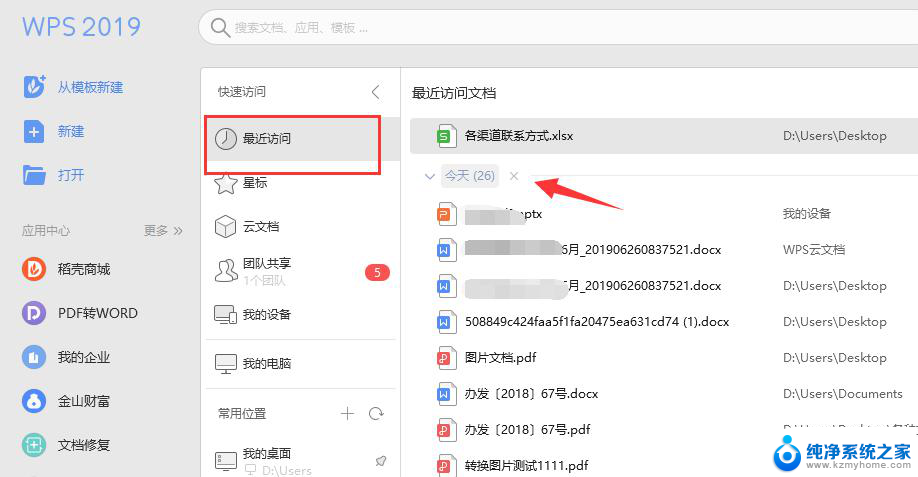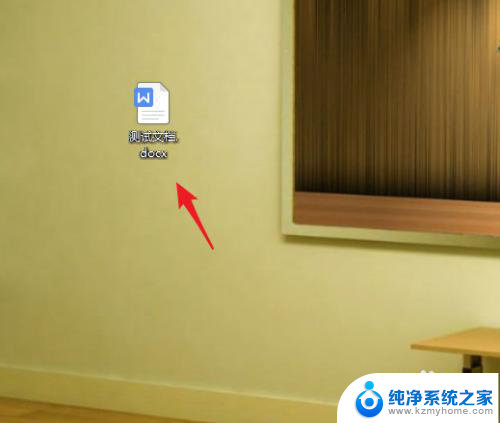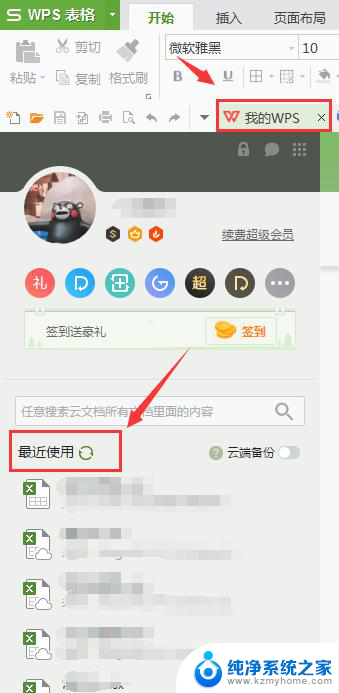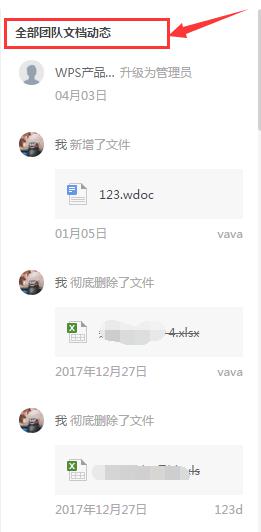怎么找到最近打开的文档 Word文档如何查看最近打开的文档记录
更新时间:2023-12-19 15:02:29作者:jiang
在日常工作中,我们经常需要打开和编辑各种文档,尤其是 Word 文档,有时候我们可能会忘记保存文档或者不记得文档的具体路径,这时候怎么找到最近打开的文档就成了一个问题。幸运的是Word 软件提供了一个便捷的功能,可以帮助我们查看最近打开的文档记录。通过这个功能,我们不仅可以快速找到最近编辑过的文档,还可以省去不必要的时间和精力去搜索文件所在位置。接下来让我们一起来了解一下如何使用 Word 软件来查看最近打开的文档记录吧!
具体步骤:
1.查看最近打开的文档Word 文档,可以在两个地方查看。第一个地方,我们打开Word 文档,然后点击选项卡的【文件】选项。
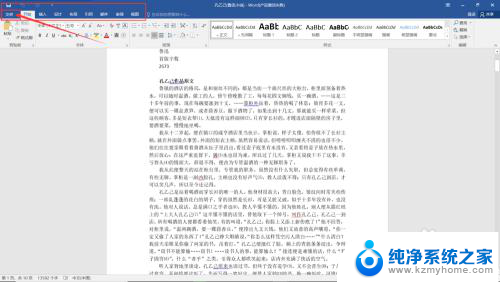
2.接着点击【打开】选项,即可查看到我们最近打开的文档。
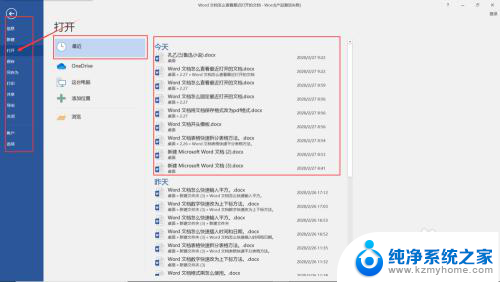
3.第二个地方,我们点击键盘上的win键打开电脑的开始菜单。
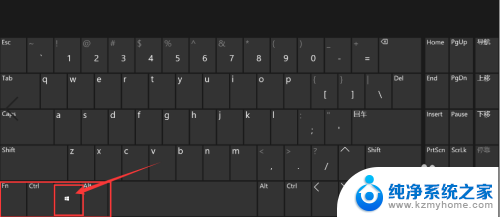
4.然后在应用里找到Word 软件。
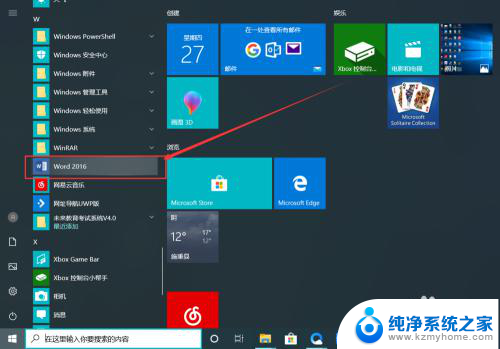
5.接着右键点击Word 软件即可查看到我们最近打开的文档。
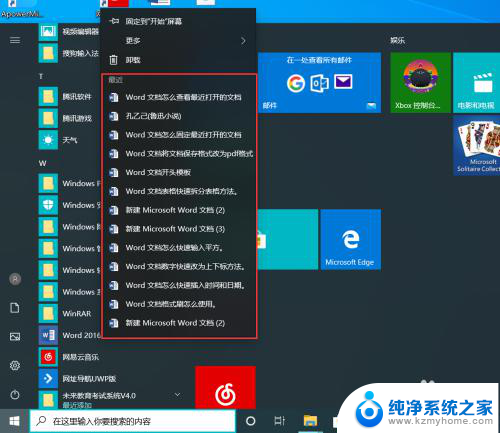
以上就是如何找到最近打开的文档的全部内容,不懂的用户可以按照小编的方法来操作,希望能对大家有所帮助。